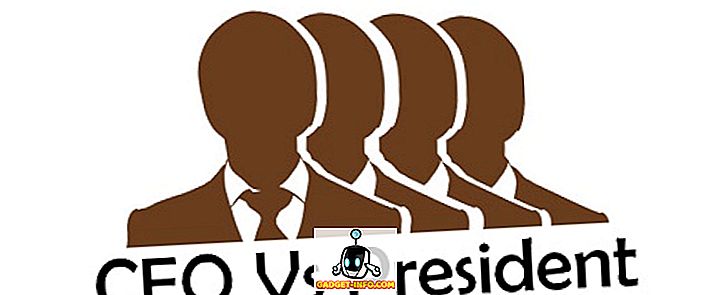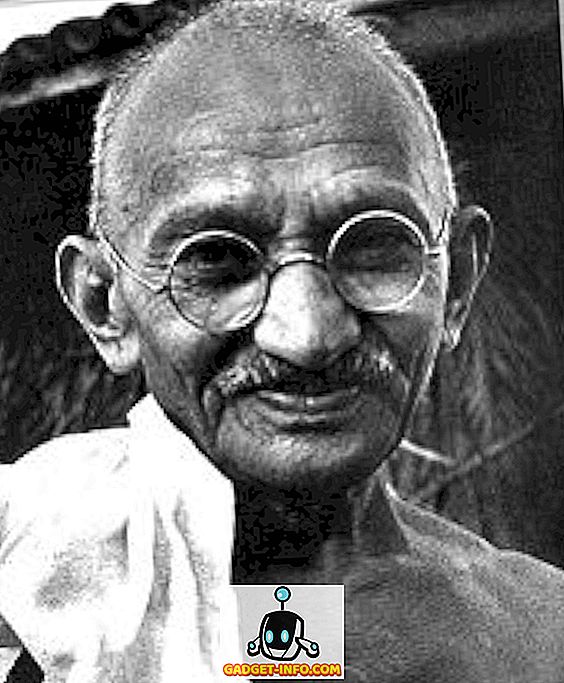Meskipun tidak ada kekurangan browser yang hebat, baik untuk smartphone dan komputer, Chrome tetap menjadi pemimpin yang tidak perlu, dengan lebih dari 50% pangsa pasar browser. Yah, penawaran Google tentu pantas mendapatkan daya tarik karena orang menyukai browser karena UI minimalnya, integrasi ke layanan Google dan sejumlah fitur. Tentu, ini bukan tanpa kekurangannya, tetapi Chrome tetap merupakan browser terbaik di luar sana. Jika Anda menggunakan Chrome, kemungkinan besar, Anda sudah tahu banyak tentang browser tetapi apakah Anda tahu setiap trik Chrome? Yah, kami tidak berpikir begitu, jadi kami mendaftar 8 trik Chrome keren yang tidak terlalu terkenal:
1. Pindahkan Banyak Tab
Ada kalanya kami memiliki sejumlah tab yang dibuka di Chrome di PC atau Mac kami dan untuk mengurangi kekacauan, kami memutuskan untuk memindahkan beberapa tab tertentu ke jendela baru. Namun, kemungkinannya, Anda melakukannya dengan menyeret setiap tab ke jendela baru satu per satu, yang merupakan proses yang menjengkelkan. Untungnya, Anda dapat dengan mudah memindahkan banyak tab di Chrome.
Anda dapat melakukannya melalui tombol Ctrl atau Shift . Yang perlu Anda lakukan adalah tekan terus tombol Ctrl dan pilih tab yang ingin Anda pindahkan. Setelah selesai, cukup tarik tab di mana pun Anda inginkan. Anda bahkan dapat menggunakan tombol Shift untuk memilih berbagai tab di Chrome.
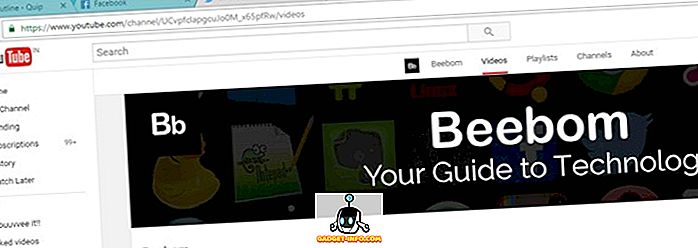
2. Tambahkan Acara Kalender dari Mahakotak
Omnibox Chrome alias bilah alamat mengemas banyak fungsi. Anda dapat menggunakan Mahakotak untuk melakukan perhitungan, memeriksa cuaca, mengonversi satuan, memulai penghitung waktu, mencari langsung ke situs web dan banyak lagi. Selain itu, Anda dapat menggunakan Mahakotak untuk tugas yang lebih lanjut seperti mengirim email atau menyimpan acara ke Kalender. Namun, Anda harus mengikuti beberapa langkah sebelum dapat mulai menambahkan acara Kalender Google dari kalender. Ini dia:
- Pertama, buka pengaturan Chrome dan klik " Kelola mesin pencari " di bagian Pencarian.
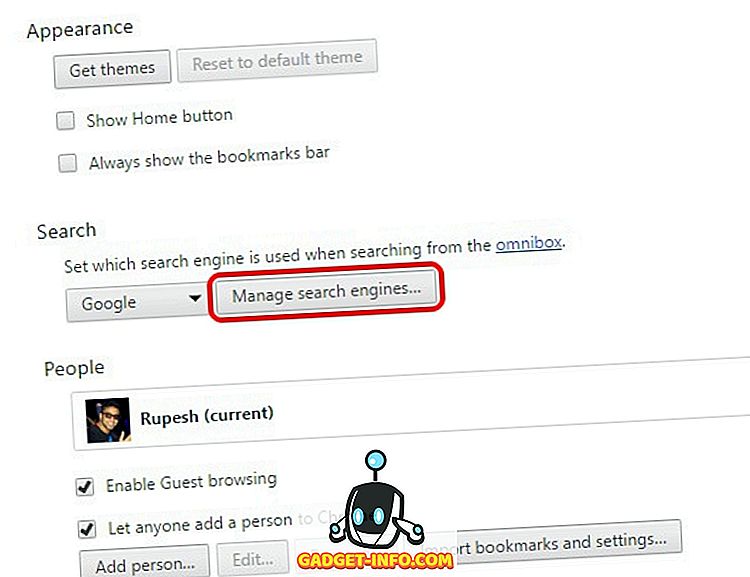
- Di sini, cukup gulir ke bawah ke bawah dan Anda akan menemukan tiga kotak kosong . Di kotak pertama, tambahkan nama seperti " Acara Kalender Google " dan tambahkan kata kunci yang ingin Anda gunakan untuk memicu fitur acara di Mahakotak. Kami hanya menggunakan " Kalender ". Setelah selesai, rekatkan tautan ini “ //www.google.com/calendar/event?ctext=+%s+&action=TEMPLATE&pprop=HowCreated%3AQUICKADD ” di kotak ketiga. Kemudian, klik "Selesai".
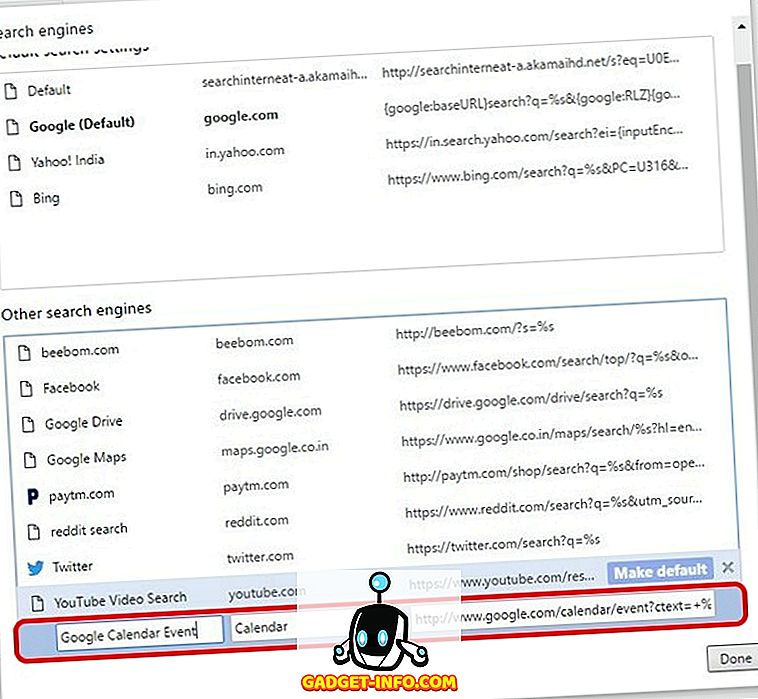
- Kemudian, cukup ketik " Kalender " di Mahakotak dan tekan Tab . Kemudian, cukup ketikkan detail acara Anda dalam bahasa alami dan tekan Enter.
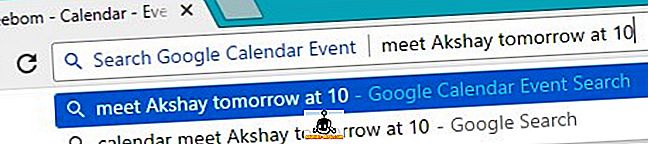
- Halaman Kalender Google kemudian harus terbuka dengan semua detail Anda. Anda cukup menekan " Simpan " di sini untuk menyimpan acara.
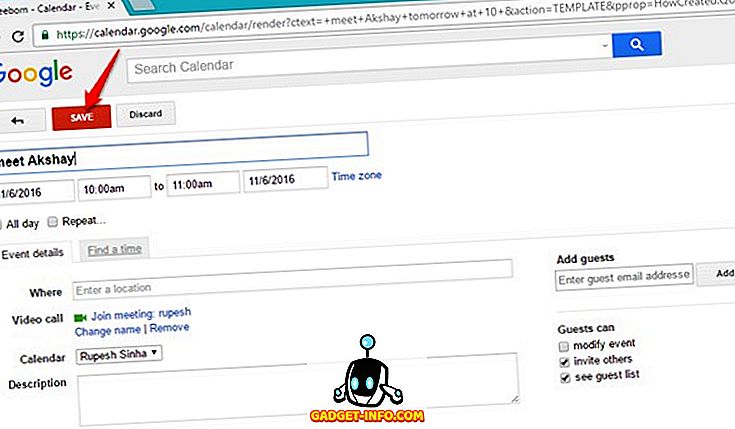
Nah, ini pasti cara mudah untuk menambahkan acara Kalender Google dari Chrome.
3. Perbarui IsiOtomatis secara Manual
Fitur isi ulang otomatis di Chrome cukup hebat, karena ini menyelamatkan Anda dari kerumitan memasukkan alamat dan detail kartu Anda berulang kali. Namun, bagaimana jika Anda sudah mulai menggunakan kartu yang berbeda atau pindah ke tempat baru? Jangan khawatir, Chrome memungkinkan Anda memperbarui data IsiOtomatis secara manual.
Cukup buka Pengaturan Chrome dan klik " Tampilkan pengaturan lanjutan ". Kemudian, gulir ke bawah ke bagian " Kata Sandi dan Formulir " dan klik " Kelola Pengaturan IsiOtomatis ".
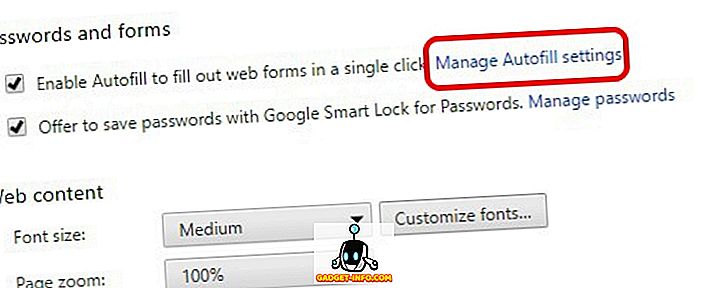
Dalam pengaturan IsiOtomatis, Anda bisa menambahkan alamat atau kartu baru dan Anda dapat melakukannya.
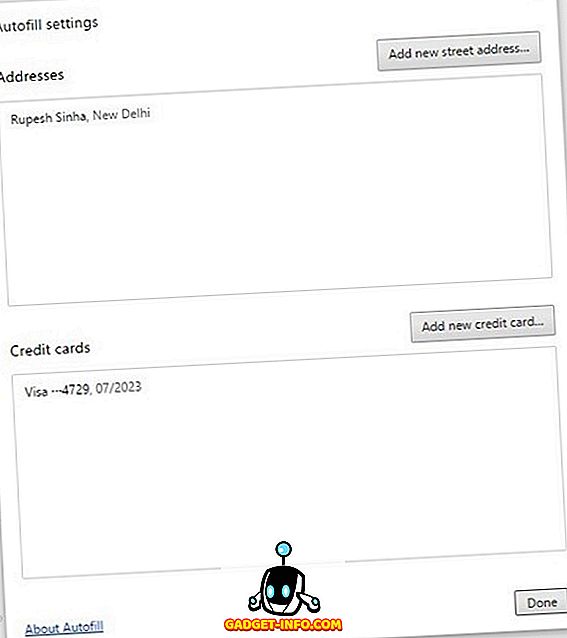
4. Blokir Pemberitahuan Chrome
Fitur notifikasi Chrome cukup bagus, namun bisa juga mengganggu, terutama jika Anda mengizinkan banyak situs web (yang mengirim spam) untuk mengirimi Anda notifikasi. Juga, penting untuk dicatat bahwa notifikasi ini tiba bahkan ketika Anda telah menutup Chrome. Untungnya, Anda dapat memblokir pemberitahuan Chrome.
Pada PC atau Mac, buka Pengaturan Chrome dan klik " Tampilkan pengaturan lanjutan ". Lalu, buka " Pengaturan Konten " di bagian Privasi.
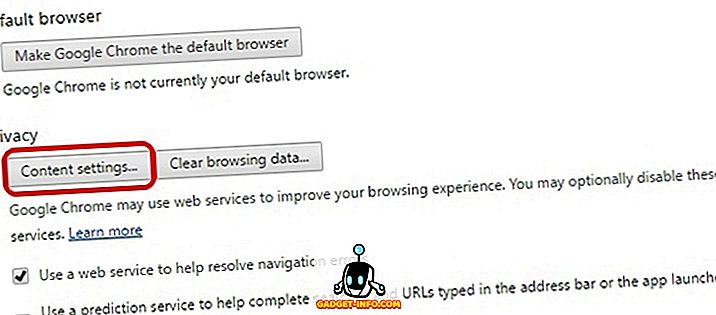
Di sini, Anda akan menemukan bagian " Pemberitahuan ", di mana Anda bisa memilih untuk " tidak mengizinkan situs mana pun menampilkan pemberitahuan ". Jika Anda ingin memblokir pemberitahuan dari situs web tertentu, Anda dapat mengklik " Kelola pengecualian " dan lakukan hal yang sama.
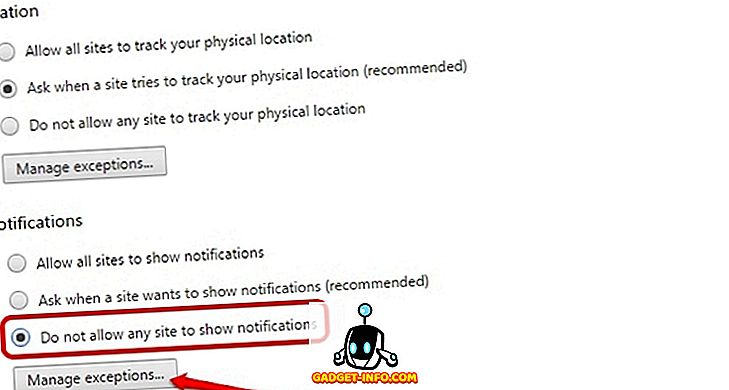
Pada perangkat Android, Anda dapat pergi ke Pengaturan Chrome-> Pengaturan Situs-> Pemberitahuan, di mana Anda akan menemukan situs web yang membawa pemberitahuan kepada Anda. Anda kemudian dapat mengetuk situs dan di bagian izin, pilih "Blokir".
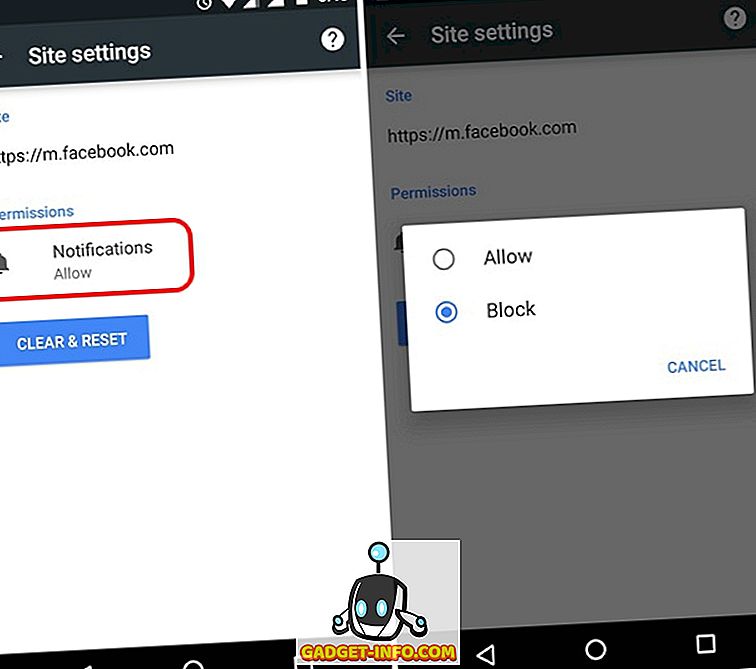
5. Pintasan Keyboard Chrome
Chrome menampilkan sejumlah pintasan keyboard hebat yang pasti dapat membuat segalanya lebih cepat bagi Anda. Inilah yang paling bermanfaat:
- Ctrl + 1-9 : Anda dapat beralih di antara berbagai tab dengan pintasan ini. Di sini, 1 adalah tab pertama dan 9 menjadi yang terakhir.
- Ctrl + Tab : Pintasan keyboard ini memungkinkan Anda beralih ke tab berikutnya di sebelah kanan. Anda dapat pindah ke tab di sebelah kiri dengan menggunakan Ctrl + Shift + Tab.
- Ctrl + Shift + N : Anda dapat membuka mode Penyamaran dengan pintasan ini.
- Ctrl + Shift + T : Tab secara tidak sengaja ditutup? Tekan pintasan keyboard ini untuk membukanya kembali dengan cepat. Anda juga dapat menekan tombol beberapa kali untuk mengembalikan banyak tab.
- Ctrl + Shift + Delete : Pintasan keyboard ini membawa Anda ke halaman "Bersihkan data penelusuran", tempat Anda dapat menghapus cookie, cache, riwayat Chrome, dan data lainnya.
- Ctrl + L : Anda dapat dengan cepat memindahkan kursor ke Mahakotak dengan pintasan ini.
- Shift + Esc : Ingin memeriksa tab memori memonopoli? Tekan pintasan ini untuk membuka pengelola tugas Chrome.
- Ctrl + W : Anda dapat dengan cepat menutup tab dengan pintasan keyboard ini.
- Ctrl + N : Buka dengan cepat jendela Chrome baru dengan pintasan ini.
- Ctrl + T : Pintasan keyboard ini memungkinkan Anda membuka tab baru.
Catatan : Anda dapat menggunakan perintah-perintah ini pada Mac dengan mengganti kunci Ctrl dengan tombol "Command" dan tombol Alt dengan kunci "Option".
6. Gerakan Chrome (Android dan iOS)
Chrome di Android dan paket iOS dalam beberapa gerakan sangat keren yang dapat Anda gunakan untuk meningkatkan pengalaman Anda:
- Beralih antar tab melalui swipe pada bilah alamat .
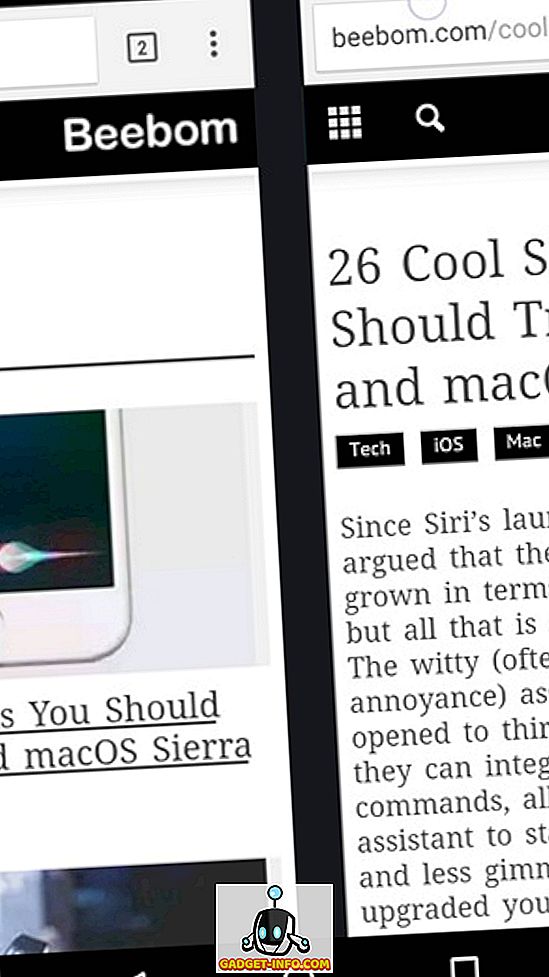
- Buka pengalih tab dengan menggesek ke bawah dari bilah alamat (hanya Android).
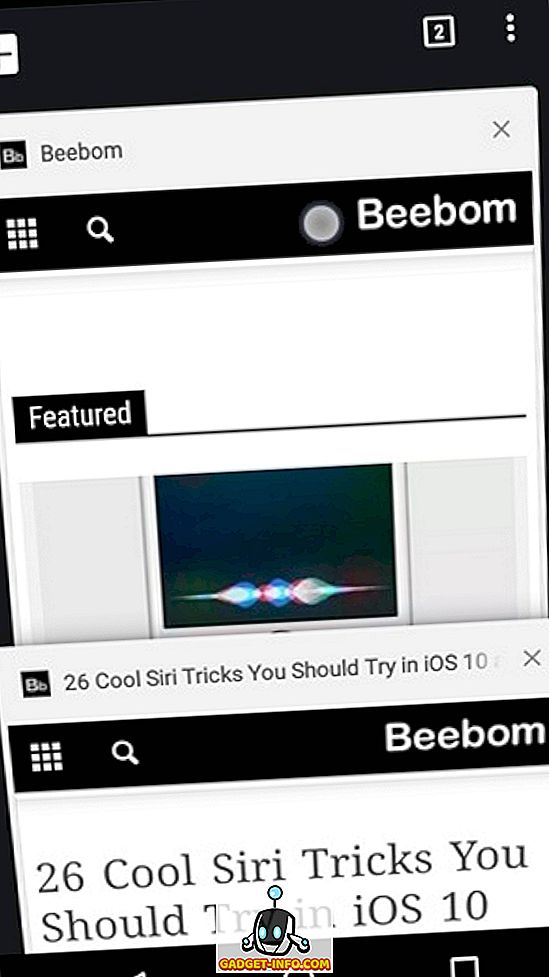
- Tarik ke bawah halaman untuk memuat ulang halaman (hanya Android).
- Tarik ke bawah pada halaman untuk memuat ulang, buka tab baru atau tutup tab saat ini. (Khusus iOS).
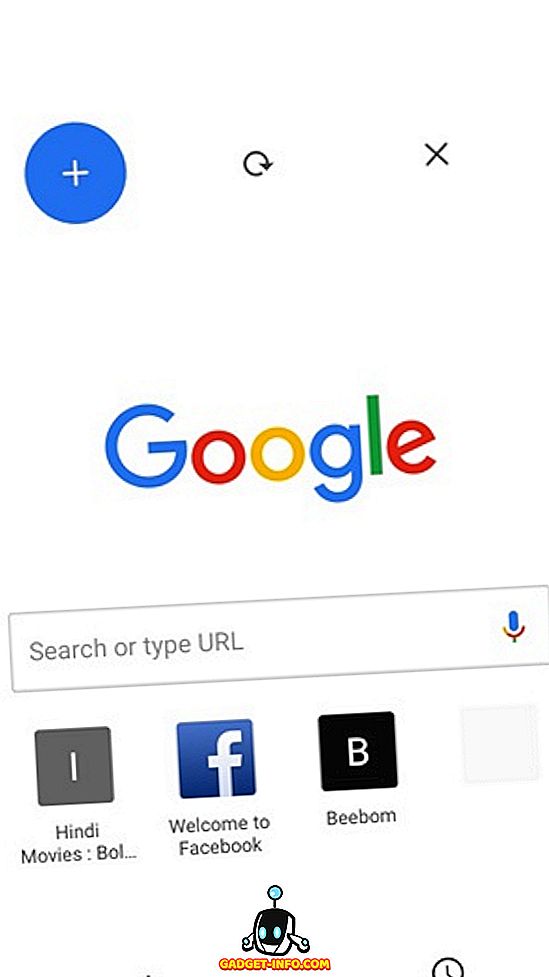
7. Aktifkan Mode Pembaca (hanya Android)
Tahukah Anda bahwa Chrome menampilkan beberapa opsi tersembunyi tingkat lanjut dalam "chrome: // flags"? Nah, jika tidak, sekarang Anda lakukan! Bendera Chrome menyertakan sejumlah opsi yang ditujukan untuk pengembang, tetapi Anda dapat menggunakannya di perangkat Android untuk mengaktifkan mode membaca keren di Chrome. Mode Pembaca hanyalah versi bebas gangguan dari halaman web, yang seharusnya berguna jika Anda tidak suka iklan atau gangguan yang mengganggu saat membaca artikel.
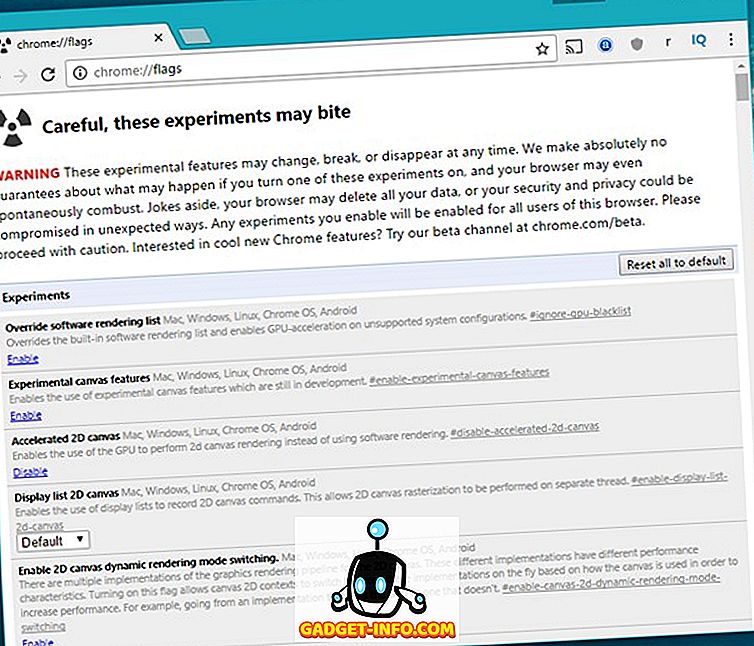
Untuk melakukannya, cukup buka Chrome di perangkat Android Anda dan ketik " chrome: // flags " di bilah alamat dan tekan enter. Setelah Anda berada di halaman Bendera Chrome, Anda hanya bisa tombol menu tiga titik dan ketuk " Temukan di halaman ". Di sini, cari " mode Pembaca " dan Anda akan menemukan opsi "Pemicu Mode Pembaca" diatur ke "Default".
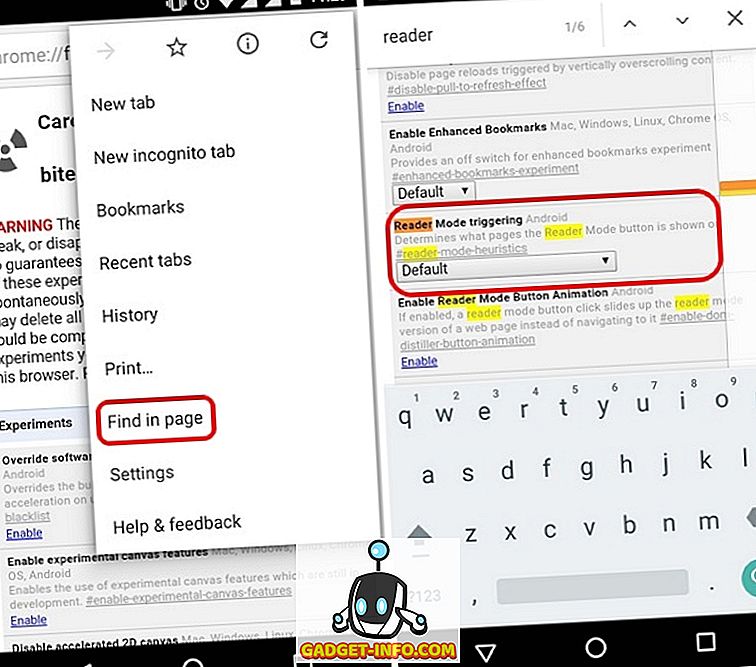
Anda kemudian dapat memilih untuk memaksa mode Pembaca di mana saja dengan opsi " Selalu " atau membiarkan Chrome memutuskan dengan memilih "Tampaknya menjadi artikel". Kemudian, cukup ketuk " Luncurkan Sekarang " untuk menyimpan perubahan dan meluncurkan kembali Chrome.
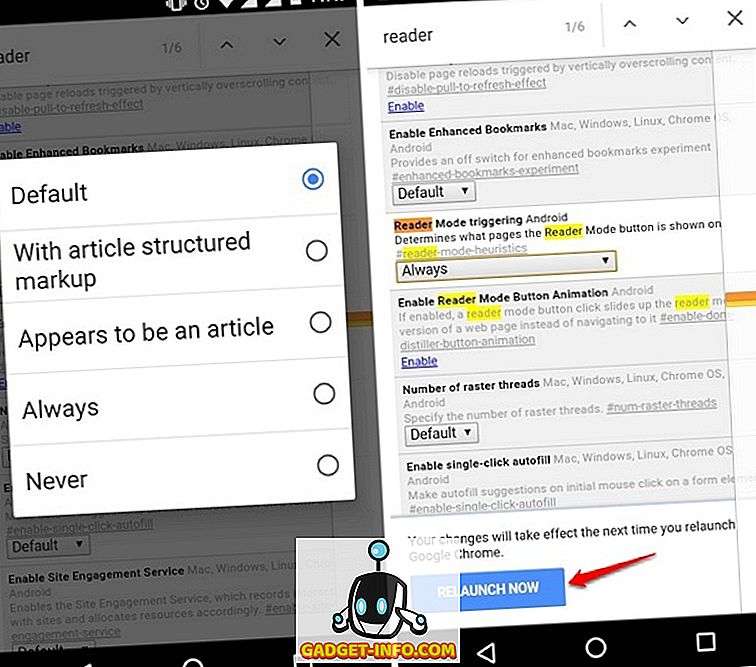
Setelah selesai, Anda akan melihat tombol “ Jadikan mobile-friendly ” di bagian bawah halaman. Anda cukup mengetuk tombol untuk membuka halaman dalam mode Pembaca atau tampilan ramah-seluler.
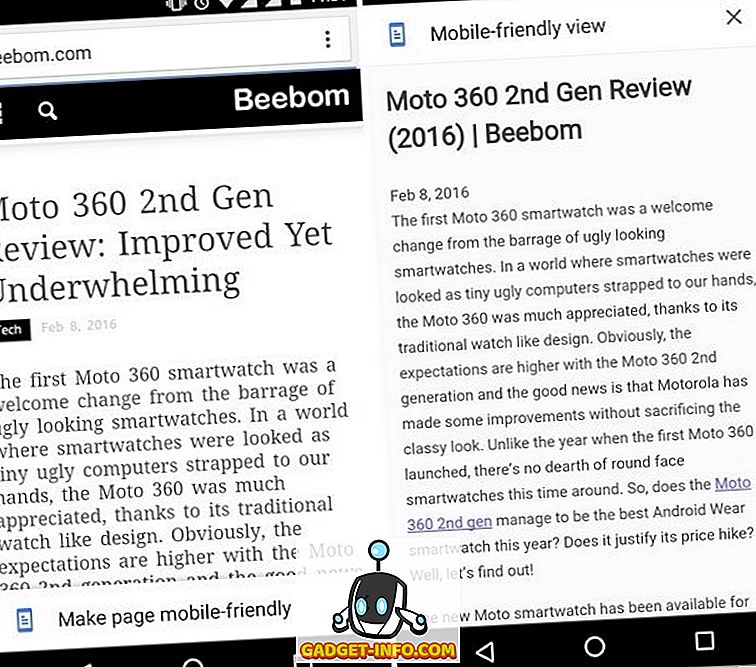
Anda juga dapat menggunakan sejumlah Bendera Chrome lainnya untuk mempercepat penelusuran di Chrome. Anda dapat meningkatkan " jumlah utas raster " untuk mempercepat pemuatan gambar, mengaktifkan fitur " Kanvas Eksperimental " untuk meningkatkan pemuatan halaman, mengaktifkan " Tab cepat / tutup jendela " dan banyak lagi. Jika Anda ingin memeriksa lebih banyak opsi di Bendera Chrome, Anda harus terlebih dahulu memeriksa artikel terperinci kami.
8. Chrome Tab Flip dan 100 Tabs Emoji (Android)
Jika Anda bosan, berikut ini trik menyenangkan yang dapat Anda coba di Chrome Android. Cukup buka tab switcher dan geser ke atas tab 5 kali, setelah itu tab akan terbalik.
Selain itu, jika Anda memiliki banyak waktu, Anda dapat membuka 100 tab di Chrome di perangkat Android Anda dan Anda akan melihat emotikon senyum alih-alih jumlah tab yang biasa. Kami tidak mencobanya tetapi jika Anda memiliki banyak kesabaran, cobalah dan beri tahu kami jika itu berhasil.
Sudah siap untuk mencoba trik Chrome keren ini?
Nah, ini adalah 8 trik Google Chrome yang masih belum diketahui pengguna. Jadi, cobalah mereka dan beri tahu kami bagaimana Anda menyukainya. Selain itu, jika Anda mengetahui trik Chrome keren lainnya yang kami lewatkan, beri tahu kami di bagian komentar di bawah.